
2025-07-04 12:45:03来源:meihuatou 编辑:佚名
在使用word进行文档编辑时,有时会遇到脚注线无法删除的情况,这着实让人有些困扰。不过别担心,下面就来为你介绍几种有效的解决方法。
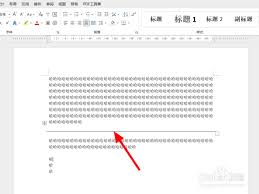
方法一:调整脚注格式
首先,检查脚注的格式设置。选中脚注内容,然后查看“开始”选项卡中的段落格式。有时候,脚注线的出现可能与段落的边框和底纹设置有关。若发现有不寻常的边框设置,将其改为无框线即可。具体操作是:点击“段落”组中的边框按钮下拉菜单,选择“无框线”。
方法二:清除样式
样式也可能对脚注线产生影响。进入“样式”窗格(通常在“开始”选项卡中点击右下角的小箭头),找到与脚注相关的样式。比如“脚注文本”样式,右键点击该样式并选择“修改”。在弹出的修改样式对话框中,查看格式设置,尤其注意边框和底纹部分,确保没有设置导致脚注线出现的格式。如果有,将其清除,然后点击“确定”应用更改。
方法三:重新插入脚注
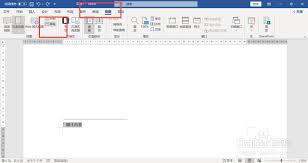
尝试重新插入脚注。先将光标定位到需要添加脚注的位置,点击“引用”选项卡中的“插入脚注”按钮。插入新的脚注后,查看脚注线是否消失。如果消失了,那就说明原来的脚注存在某种异常。此时,可以考虑将原来脚注中的内容复制粘贴到新的脚注中,然后删除原来的脚注。
方法四:检查文档模板
有些情况下,问题可能出在文档所使用的模板上。新建一个空白文档,复制有问题文档中的内容粘贴到新文档中,查看脚注线是否还存在。如果新文档中脚注线正常,那么可以确定是原文档模板的问题。此时,可以尝试新建一个模板,将原文档的内容逐步复制到新模板中,同时在复制过程中注意观察脚注线的情况,找到导致问题出现的具体设置并进行调整。
通过以上几种方法的尝试,相信你能够解决word脚注线删除不了的问题,顺利完成文档编辑。如果问题仍然存在,可能需要进一步检查文档中的其他特殊设置或考虑寻求更专业的技术支持。